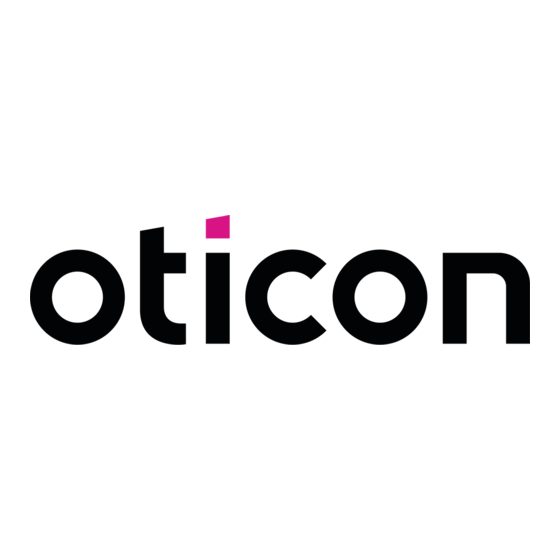
Table des Matières
Publicité
Liens rapides
Publicité
Table des Matières

Sommaire des Matières pour oticon Genie 2 2020.2
- Page 1 Mode d'emploi Genie 2 2020.2...
-
Page 2: Usage Prévu
Introduction Usage prévu Le mode d’emploi suivant s’applique à Oticon Genie 2 2020.2. Usage prévu Le logiciel d’adaptation est conçu pour l’adaptation et la mise à jour des solutions Genie 2 est un logiciel d’adaptation utilisé pour les auditives. Le logiciel d’adaptation permet de gammes d’appareils auditifs Oticon More™, Oticon Opn S™,... -
Page 3: Table Des Matières
ORL) qui connaissent l'évaluation et le traitement Étape de sélection des acouphènes et des pertes auditives. Étape d'adaptation Outil d’audiométrie in situ Tinnitus SoundSupport Étape finale Mode de protection de la batterie Oticon RemoteCare™ Avertissements Avertissements Plus d’informations Informations techniques... -
Page 4: Première Installation
Première installation Configuration système Voici la configuration minimale recommandée pour installer L’installation du logiciel d’adaptation Genie 2 s’effectue et utiliser Genie 2 : à l’aide d’un DVD/d’une clé USB qui contient le fichier d’installation. Configuration matérielle Le programme d’installation démarre automatiquement •... -
Page 5: Outils En Option
Pour plus • Un navigateur Internet pour accéder d’informations détaillées au sujet de l’une des fonctions au site web d’Oticon. de Genie 2, reportez-vous au guide intégré. Pour accéder au guide d’aide dans Genie 2, appuyez sur la touche F1 ou •... -
Page 6: Le Panneau Des Tâches - Navigation Verticale
1. Connectez les appareils auditifs à l'un des appareils de programmation, avec des câbles ou sans fil. Remarque La famille d'appareils auditifs Oticon More ne peut être connectée qu'avec NOAHlink Wireless. 2. Dans la barre d'outils, cliquez sur CONNECTER. Les appareils auditifs connectés sont répertoriés dans... -
Page 7: Transfert De Réglages
à la nouvelle configuration N'oubliez pas que vos sélections dans l'outil acoustique. Personnalisation n'influent que sur la prescription de certaines familles d'appareils, par exemple Oticon Opn, Après avoir transféré les réglages, vous pouvez imprimer Oticon Opn S et Oticon More. un rapport décrivant les réglages transférés. -
Page 8: Étape Appareillage
Si vous ne sélectionnez aucune acoustique, vous êtes • Outils Firmware invité à vérifier la valeur par défaut avant de quitter Vous aide à mettre à jour le firmware des appareils l'étape Sélection. auditifs et des accessoires. Programme de mise à jour de l’appareil Cet outil est également disponible dans l'étape Vous pouvez trouver des informations sur la ver- Appareillage. - Page 9 • Réduction de bruit appareils auditifs pour un utilisateur particulier. Règle la réduction du bruit et la directionnalité des appareils Oticon. Cette fonction est disponible dans les Audiométrie in situ appareils Oticon Siya et Oticon Ruby. Avec cet outil, vous pouvez mesurer l’audition •...
-
Page 10: Outil D'audiométrie In Situ
Veillez à ce que l’appareil de l’utilisateur soit connecté dans Diffusion d’une tonalité – Pour diffuser une tonalité dans Genie 2 avant d’ouvrir l’outil d’audiométrie in situ. l’appareil auditif • Dans le panneau du milieu, cliquez sur le bouton Signal. Pour ouvrir l’audiométrie in situ La son est diffusé... -
Page 11: Étape Finale
Pour enregistrer les réglages et terminer la session Remarque d’adaptation Le mode de protection de la batterie est disponible 1. À l'Etape finale, cliquez sur le bouton uniquement pour la famille d'appareils Oticon More™ Enregistrer et Quitter. Travailler dans Genie 2 Démarrage Avertissements Plus d’informations... -
Page 12: Oticon Remotecare
• Webcam interne ou appareil photo externe • Microphone et écouteurs ou micro-casque Créer un compte Pour créer un compte, ouvrez l’e-mail d’invitation Oticon • Un compte RemoteCare. Pour créer un compte, RemoteCare envoyé par votre distributeur local et suivez contactez votre responsable régional Oticon. - Page 13 Pour se connecter et démarrer un rendez-vous Pour réaliser une adaptation, charger les réglages et enregistrer 1. À l'étape Appareillage, si nécessaire, ajustez les Remarque appareils auditifs comme vous le feriez normalement. Il n'est possible de démarrer une visite que lorsque l'utilisateur a commencé...
-
Page 14: Avertissements
Avertissements Pour votre sécurité personnelle et pour garantir une utilisation correcte Évitez les interruptions ou l’échec de connexion à l’aide auditive ou au de votre logiciel d’adaptation, vous devez bien vous familiariser avec les dispositif de connectivité lors des mises à jour du firmware. avertissements d'ordre général suivants avant de l'utiliser. -
Page 15: Informations Techniques
Recyclez les appareils auditifs, les accessoires ou les piles/batteries est disponible auprès du siège social : conformément aux réglementations locales. Les utilisateurs d'appareils auditifs peuvent également renvoyer Oticon A/S les déchets électroniques à leur audioprothésiste. Équipements électroniques couverts par la directive 2012/19/UE relative aux déchets Kongebakken 9 et au matériel électrique (DEEE). -
Page 17: Life-Changing Technology Signifie Des Technologies Qui Changent La Vie
Life-changing technology signifie Des technologies qui changent la vie...
